Uw presentatiespel uitbreiden met de functie voor het herschrijven van tekst van Copilot in PowerPoint
Applies To
PowerPoint voor Microsoft 365 PowerPoint voor Microsoft 365 voor Mac PowerPoint voor iPadMet de herschrijffunctie van Copilot in PowerPoint kunt u geselecteerde tekst opnieuw instellen op basis van lengte en toon.
Opmerking: Deze functie wordt momenteel geïmplementeerd voor Microsoft 365 Insiders en is binnenkort beschikbaar voor alle Copilot-abonnees.
De functie Herschrijven van PowerPoint gebruiken
-
Selecteer het tekstvak met de tekst die u wilt herformuleeren.
-
Selecteer de knopCopilot die wordt weergegeven.
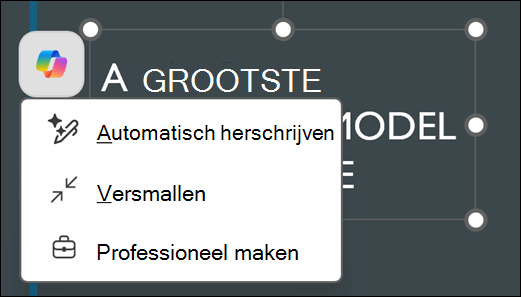
-
Kies een van de drie opties: Automatisch herschrijven, Condenseren of Formaliseren.
-
Automatisch herschrijven: Ideaal voor algemene verbeteringen in grammatica, spelling en helderheid.
-
Condenseren: Het beste voor het samenvatten van tekst met behoud van de oorspronkelijke toon.
-
Formaliseren: Geschikt om tekst professioneler te laten klinken zonder de lengte te wijzigen.
-
-
Controleer de voorgestelde wijzigingen en selecteer Behouden als u er tevreden mee bent. Als u wilt dat Copilot het opnieuw probeert, selecteert u de knop

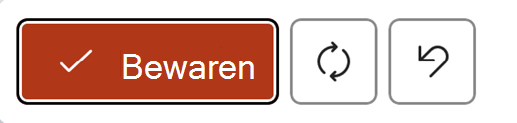
Meer informatie
Een dia of afbeelding toevoegen aan uw presentatie met Copilot in PowerPoint










